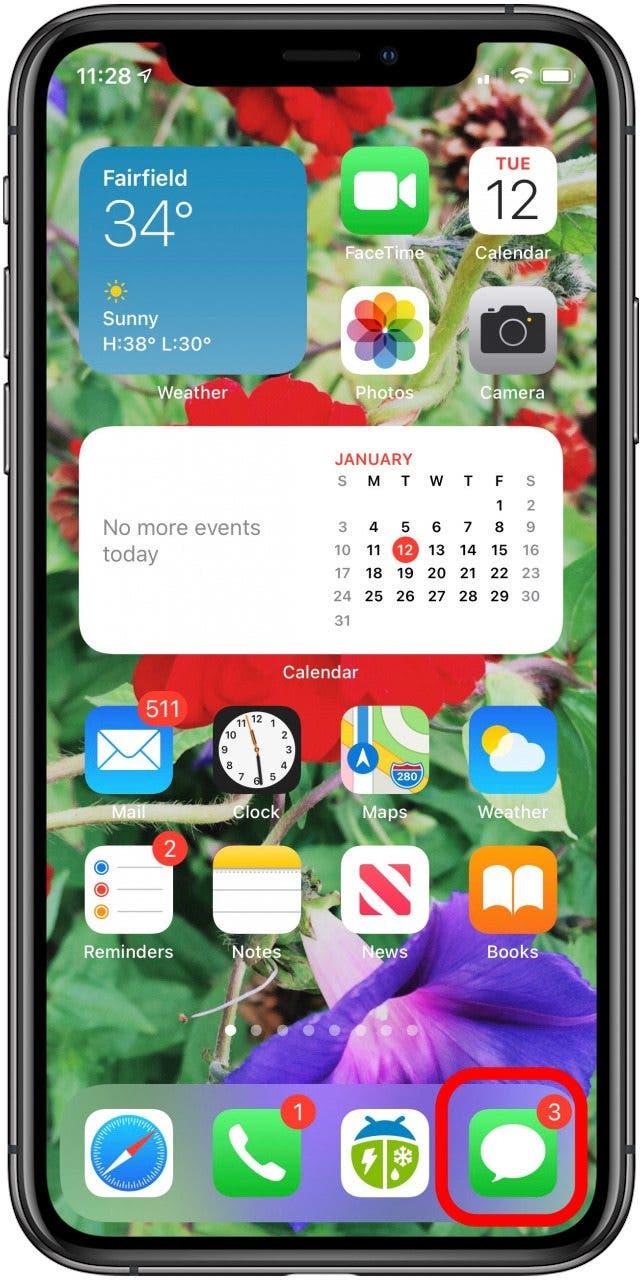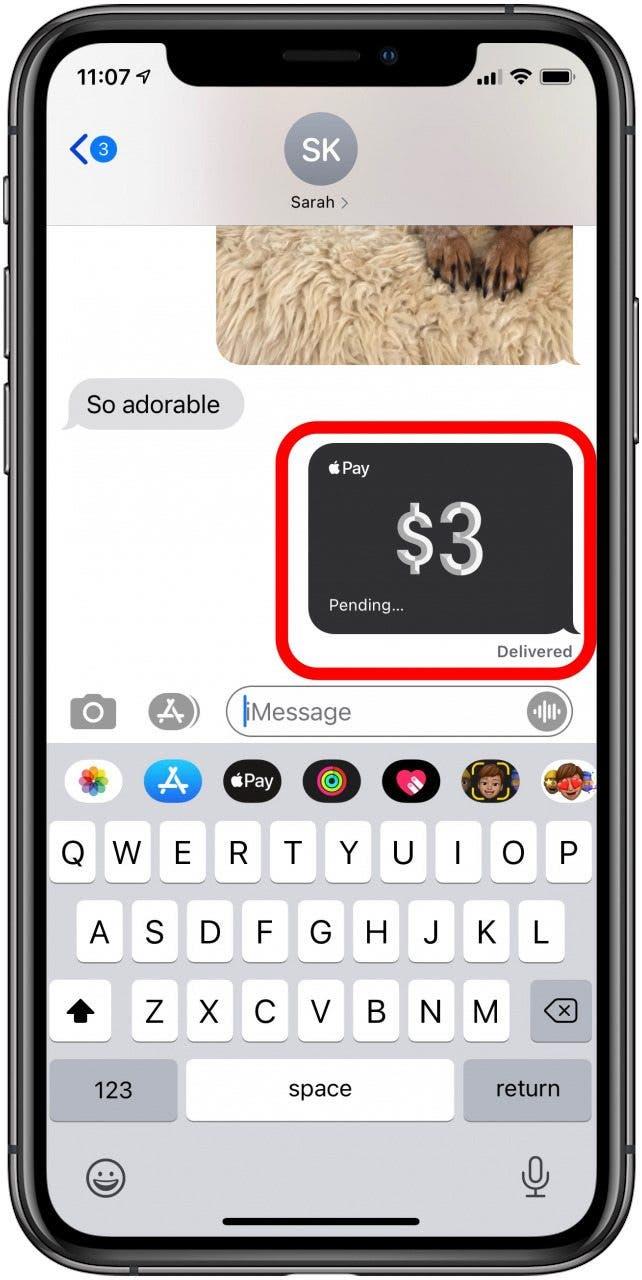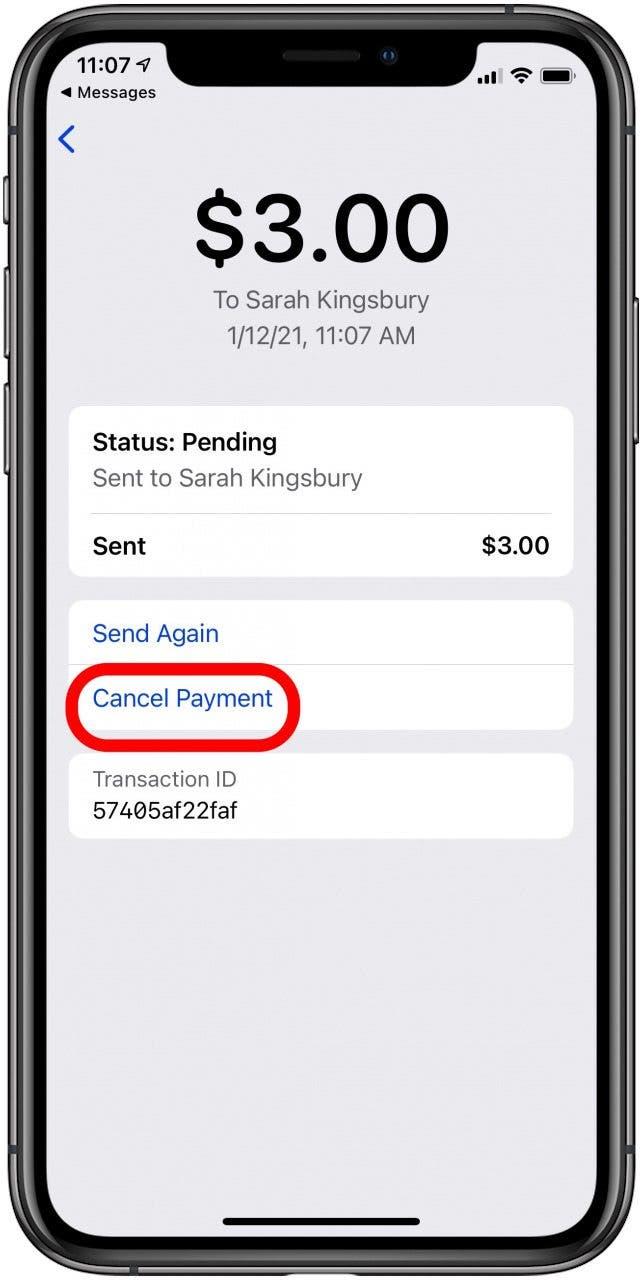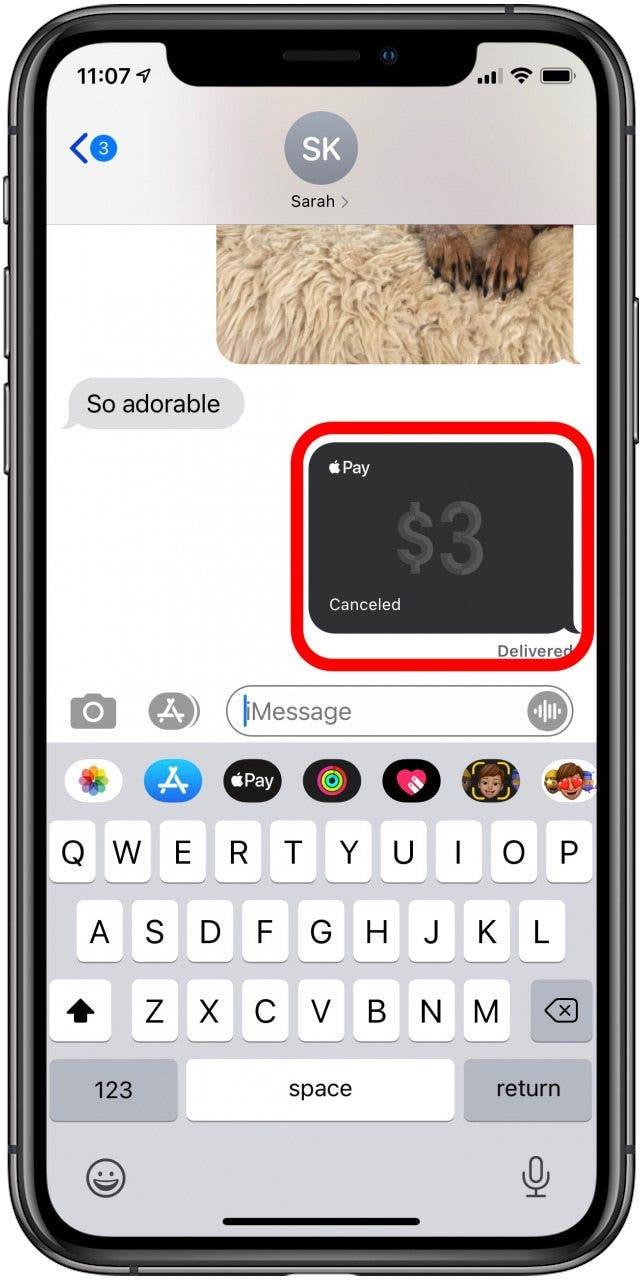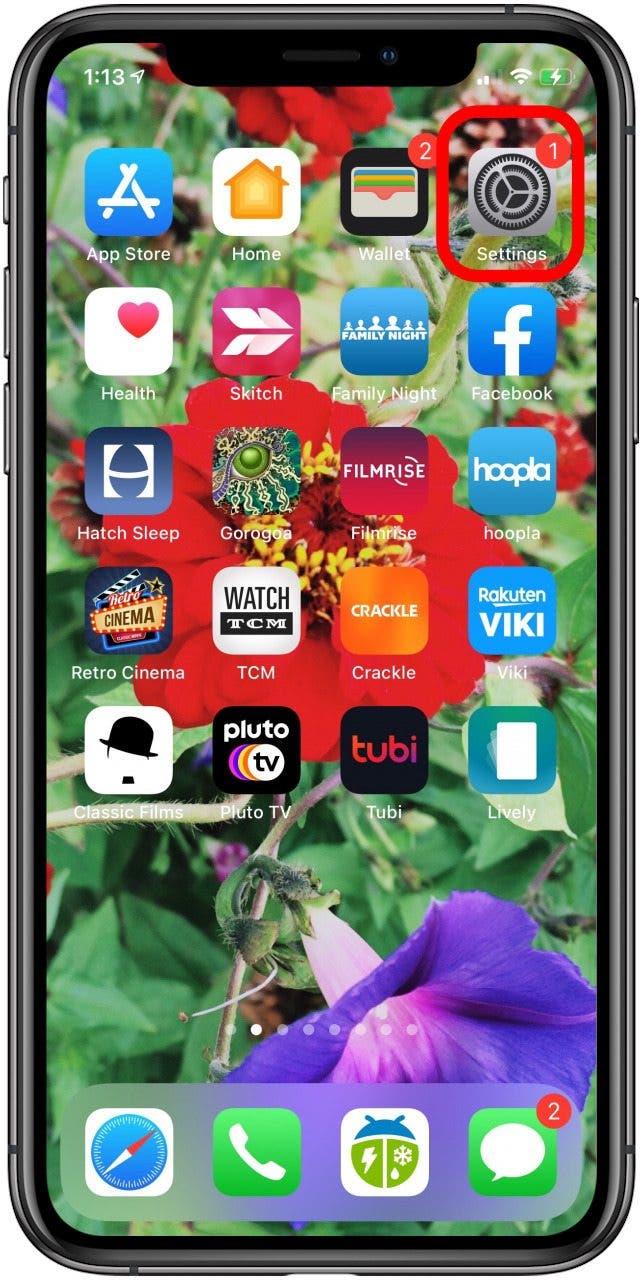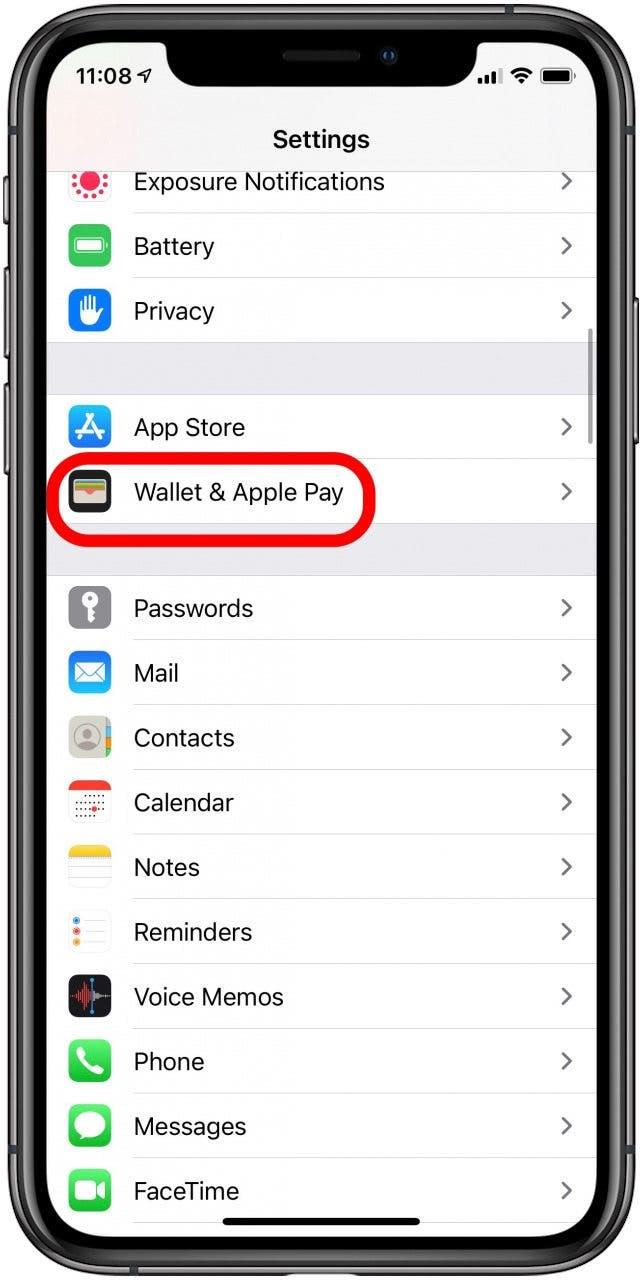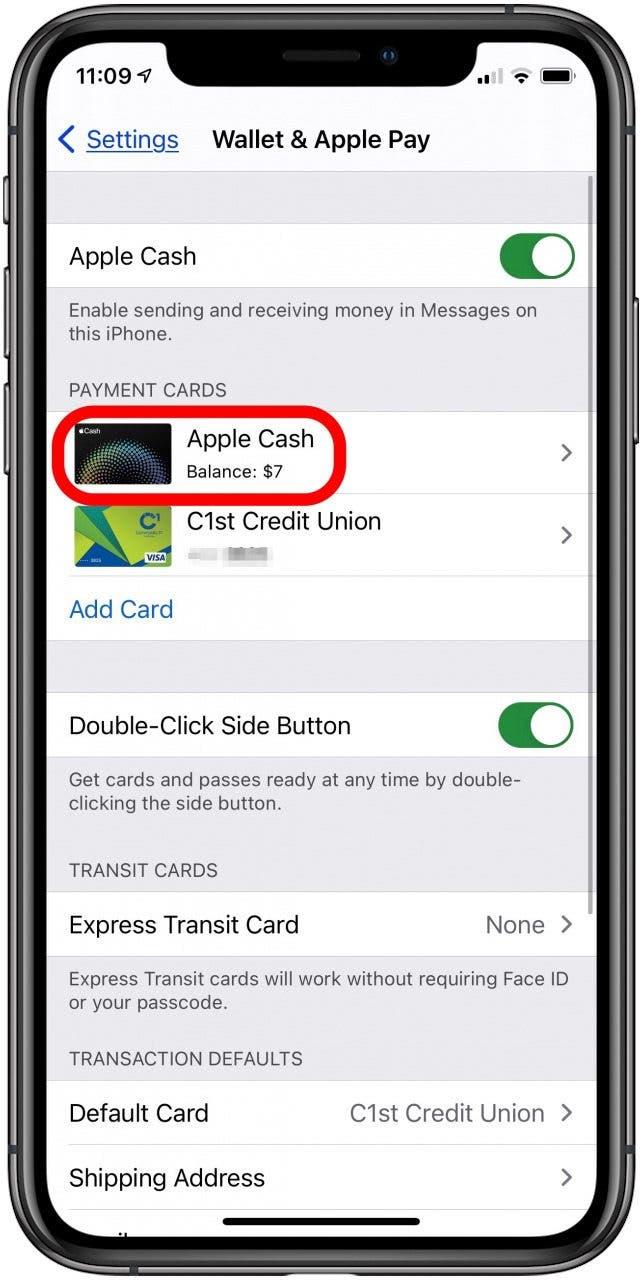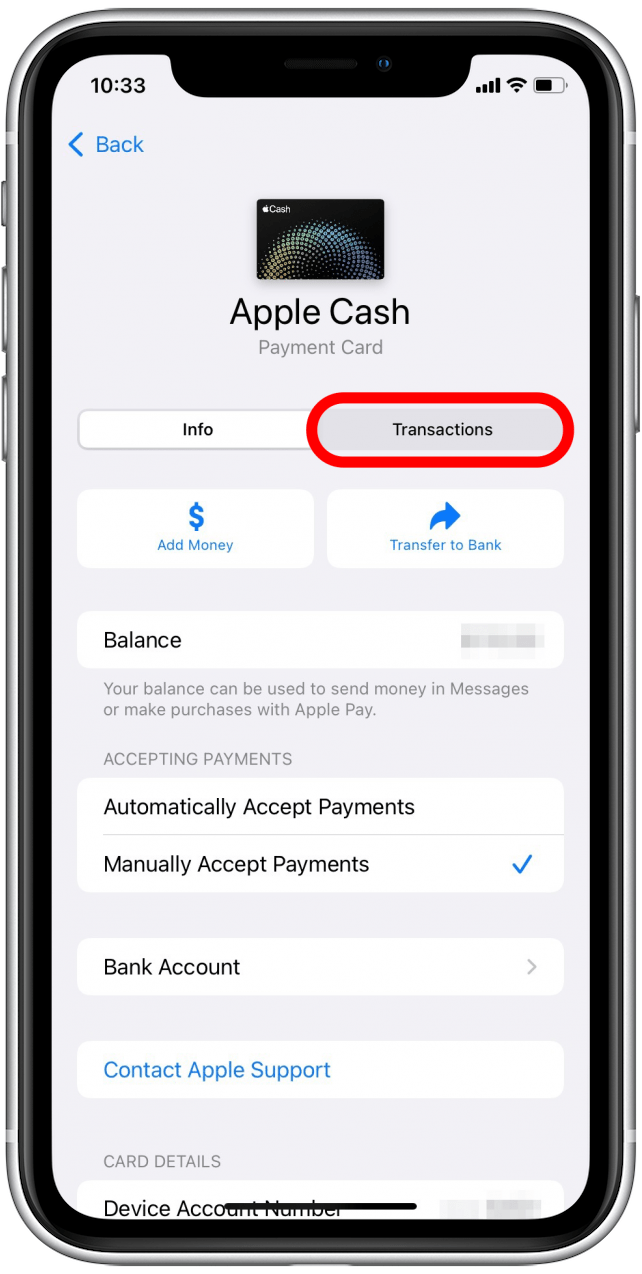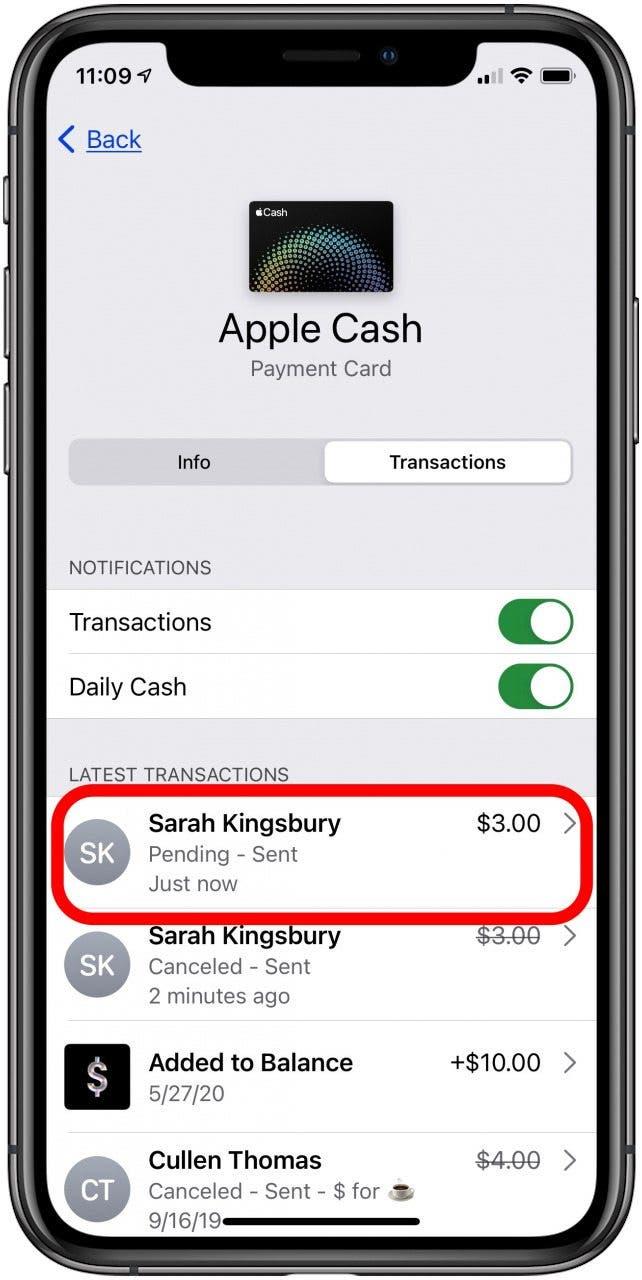Apple Pay maakt het gemakkelijk voor iPhone-gebruikers om geld te versturen en te ontvangen!Maar hoe annuleert u een contante app betaling die u met Apple Pay hebt gedaan? Laten we eens kijken hoe u een Apple Pay betaling kunt annuleren die u per ongeluk hebt gedaan, of zodat u geen hangende betalingen in uw transactiegeschiedenis hebt.
 Ontdek de verborgen functies van uw iPhoneKrijg elke dag één tip (met schermafbeeldingen en duidelijke instructies) zodat u uw iPhone in slechts één minuut per dag onder de knie krijgt.
Ontdek de verborgen functies van uw iPhoneKrijg elke dag één tip (met schermafbeeldingen en duidelijke instructies) zodat u uw iPhone in slechts één minuut per dag onder de knie krijgt.
Waarom u deze tip leuk zult vinden
- Leer hoe u een Apple Pay-transactie kunt annuleren die u per ongeluk naar de verkeerde ontvanger hebt gestuurd.
- Herstel een betaling in Apple Pay als u het verkeerde bedrag hebt verstuurd.
- Annuleer een betaling die al te lang blijft hangen, en gebruik een alternatieve methode om de ontvanger te betalen.
Hoe een Apple Pay-transactie annuleren & een terugbetaling krijgen op iPhone of iPad
Geld aanvragen en ontvangen op uw iPhone is al heel lang mogelijk. Apps zoals Facebook, Venmo, Paypal en zelfs Snapchat hebben iPhone-bezitters allemaal geholpen met deze transacties, maar de makkelijkste (en waarschijnlijk veiligste) methode om geld te versturen op de iPhone is Apple Pay. Soms gebeuren er echter menselijke fouten en moet u een Apple Pay betaling annuleren. Wij laten u zien hoe, maar houd er rekening mee dat u een Apple Pay betaling alleen kunt annuleren als de ontvanger deze nog niet heeft geaccepteerd. Als zij het geld wel hebben geaccepteerd, zult u met hen moeten samenwerken om de situatie te herstellen.Bekijk voor meer geweldige Apple apparaat tutorials onze gratis Tip van de Dag! Zo annuleert u een Apple Pay betaling:
- Open de Berichten app.

- Open de thread in de Berichten-app en tik op de Apple Pay betaling.

- Tik op Betaling annuleren.

- Als u teruggaat naar de Berichten thread, ziet u dat er nu Geannuleerd op de betaling staat.

- Als u het bericht hebt verwijderd of het niet kunt vinden, tikt u op de app Instellingen.

- Tik op Portemonnee & Apple Pay.

- Tik op de kaart die u hebt gebruikt om de Apple Pay betaling te doen.

- Tik op het tabblad Transacties boven Meldingen

- Tik op de betaling die u wilt annuleren in de lijst Laatste transacties.

- Tik op Betaling annuleren.
Wanneer u teruggaat naar de Berichten thread, zult u zien dat er bij de betaling Geannuleerd staat. Zodra u een betaling annuleert, wordt uw kaart binnen één tot drie werkdagen terugbetaald.Als de persoon de betaling al heeft geaccepteerd, kunt u deze niet annuleren.Als u de Apple Pay-betaling wilt betwisten, neem dan contact op met Apple.Als u geïnteresseerd bent, kunt u hier ook lezen hoe u uw Spotify-abonnement kunt annuleren.